OPPOの携帯電話でNFCを簡単にオンにする方法を今すぐご覧ください。データ共有や高速電子決済などのユーティリティのおかげで、多くの人が興味を持っています!
 |
OPPOスマートフォンでNFC機能を有効にする手順
OPPOスマートフォンでNFCを有効にするのは簡単です。最大限に活用していただくために、技術に詳しくない方でも簡単に実行できる2つの簡単な手順をご紹介します。
通知からNFCを素早く有効にする方法
OPPOでNFCを素早く有効にしたい場合は、この方法が最適です。設定アプリで探すことなく、ほんの数ステップでNFCを有効にできます。
上から下にスワイプすると、クイックオプションのある通知バーが開きます。ここにNFCアイコン が表示されます。このアイコンをタップすると、NFCがすぐにオンになります。
通知バーからNFCを有効にすると、スマートフォンは常に他のデバイスに接続できる状態になります。バッテリーを節約するため、使用していないときはNFCをオフにしてください。
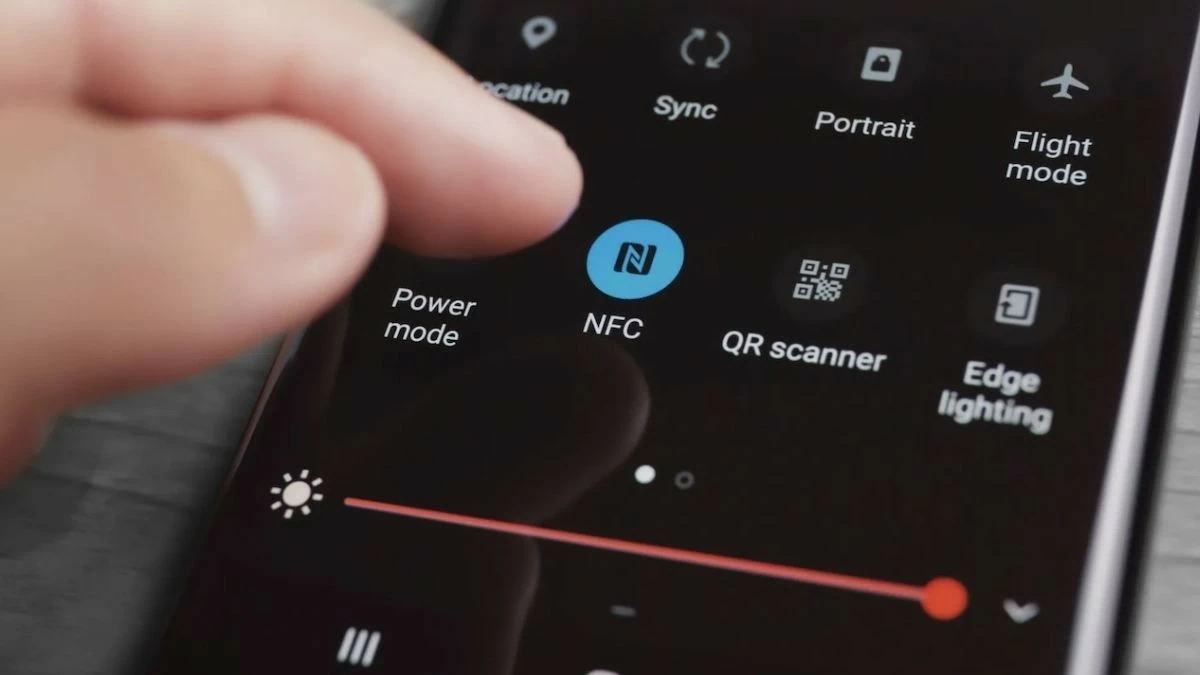 |
設定を使用してOPPOでNFCを有効にする方法
通知バーにNFCアイコンが表示されない場合、または詳しく確認したい場合は、設定からNFCを有効にできます。この方法も同様に簡単です。
ステップ1:まず、OPPOスマートフォンの設定アプリを開き、 「その他のワイヤレス接続」に移動します。ここで、NFCを含むすべてのワイヤレス接続を管理できます。
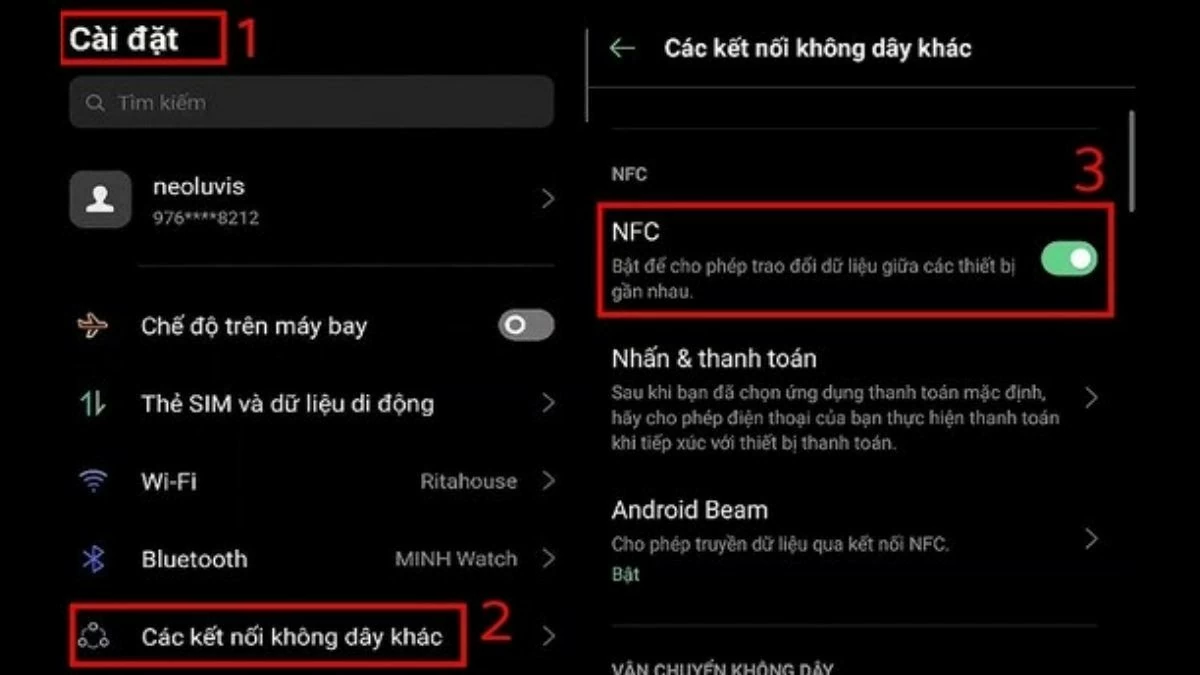 |
ステップ2 :ここで、 NFCスイッチをオンにしてこの機能を有効にします。NFCは携帯電話のハードウェアに依存するため、設定する前にお使いのOPPOスマートフォンがNFCをサポートしているかどうかを確認してください。
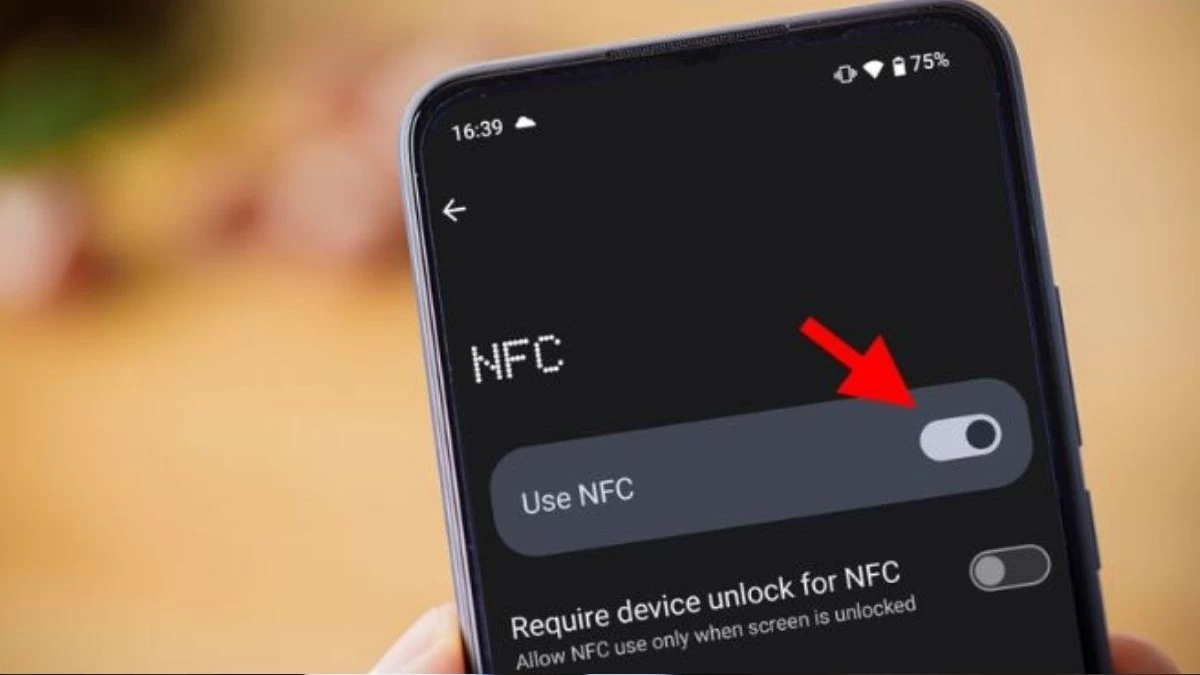 |
OPPOの携帯電話でNFCを使用してデータを共有する手順
OPPOスマートフォンでNFCを有効にする方法がわかれば、ワンタップでデバイス間で簡単にデータを共有できます。ただし、その前に両方のデバイスが電源が入っていて、NFCに対応していることを確認してください。
ステップ1 :準備ができたら、画面のロックを解除し、写真、 動画、連絡先など、共有したいデータを準備します。送信側のスマートフォンで、データを保存しているアプリを開き、共有したいアイテムを選択して共有アイコンをタップします。次に、NFC共有オプションを選択します。受信側のスマートフォンで、2つのデバイスを近づけ、NFCチップが直接接触していることを確認します。
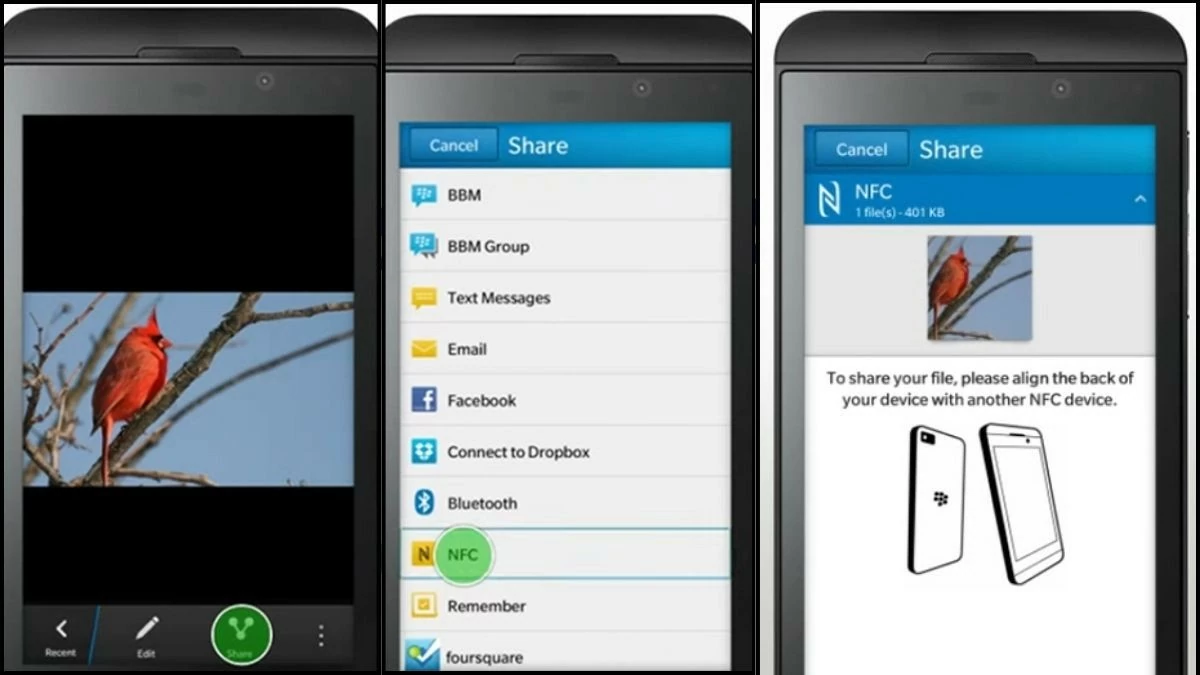 |
ステップ2:画面に通知が表示されたら、「承認」をタップしてデータを受信します。処理が完了すると、受信したデータをスマートフォンで開いて確認できます。
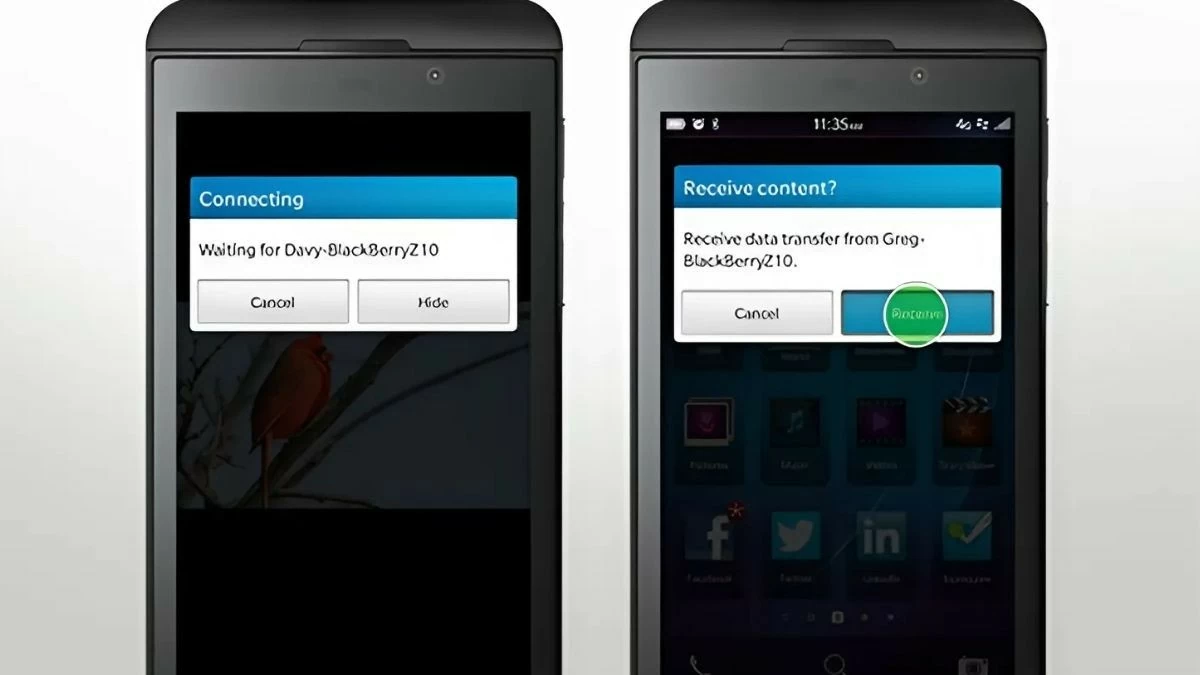 |
OPPOでNFC CCCDをスキャンする方法の説明
NFCのもう一つの用途として、チップ内蔵のIDカードをスキャンして生体認証情報を更新したり、銀行カードの解約やデジタル認証に利用したりできることが挙げられます。これは簡単な操作ですが、情報を正しくスキャンするには精度が求められます。
ステップ 1:まず、NFC 機能を選択し、スキャンするカードを CCCD の上に置きます。
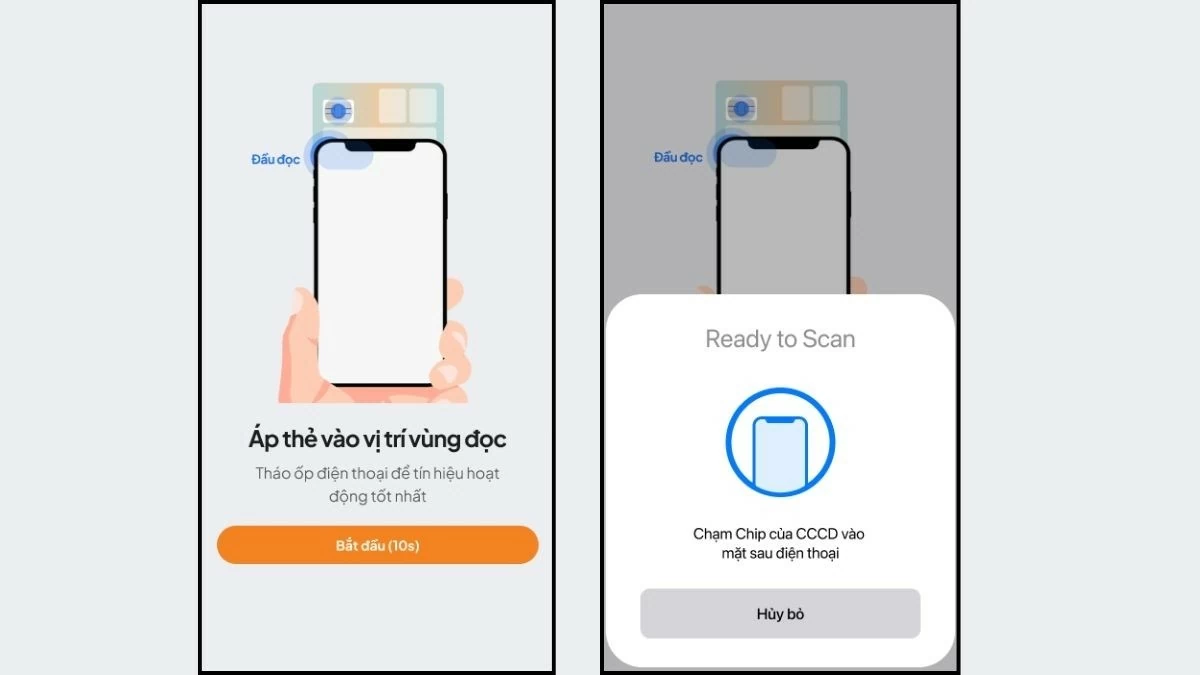 |
ステップ2:次に、チップ付きCCCDを携帯電話の背面、カメラの位置の近くに置きます。OPPOのNFCスキャン機能が自動的にリーダーを検出するので、アプリが正常にスキャンされるまでその位置を保持してください。処理が完了すると、情報が自動的にシステムに入力されるので、確認して確定するだけです。
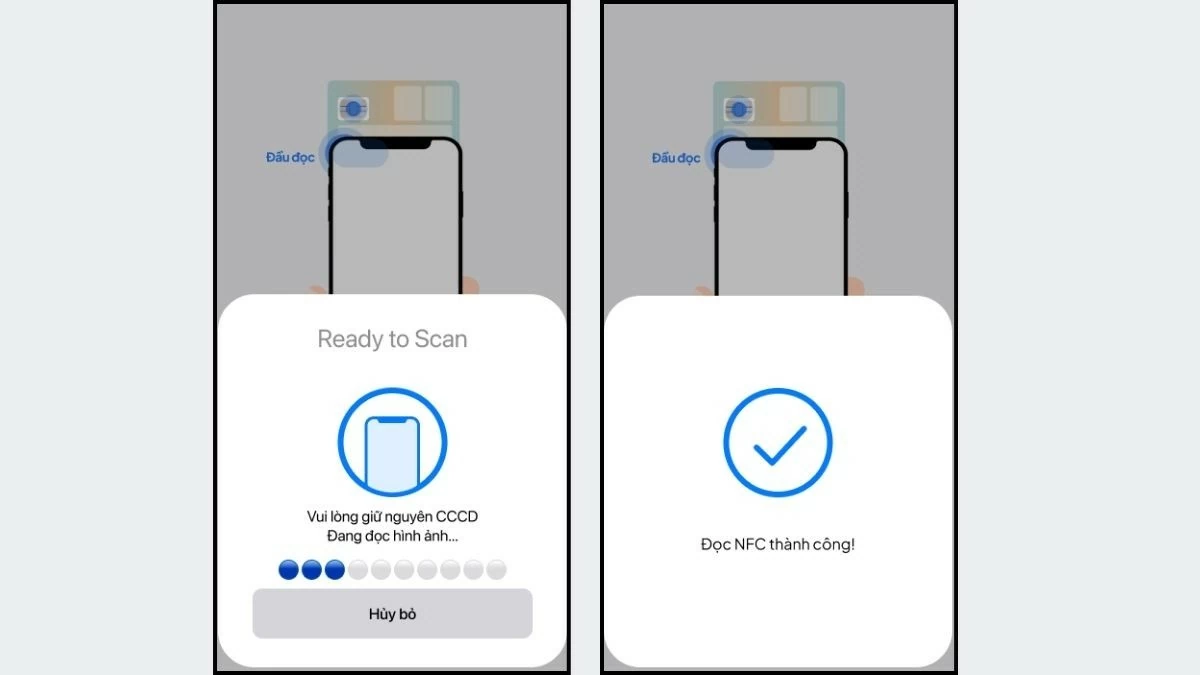 |
NFC スキャンが成功すると、個人情報の管理にかかる時間と労力が節約されるだけでなく、OPPO デバイスで他のデジタル ユーティリティを使用する機会も増えます。
この記事を通して、OPPOでNFCを有効にする方法と、この機能がもたらす実用的な用途についてご理解いただけたかと思います。OPPOスマートフォンでNFCを有効にする方法についてご質問がありましたら、お気軽にお問い合わせください。Androidのテクノロジーとヒントについて、さらに詳しくご説明いたします。
[広告2]
出典: https://baoquocte.vn/bat-nfc-tren-oppo-don-gian-va-de-thuc-hien-283963.html



![[写真] ダナン:数百人が嵐13号後の重要な観光ルートの清掃に協力](https://vphoto.vietnam.vn/thumb/1200x675/vietnam/resource/IMAGE/2025/11/07/1762491638903_image-3-1353-jpg.webp)








































































































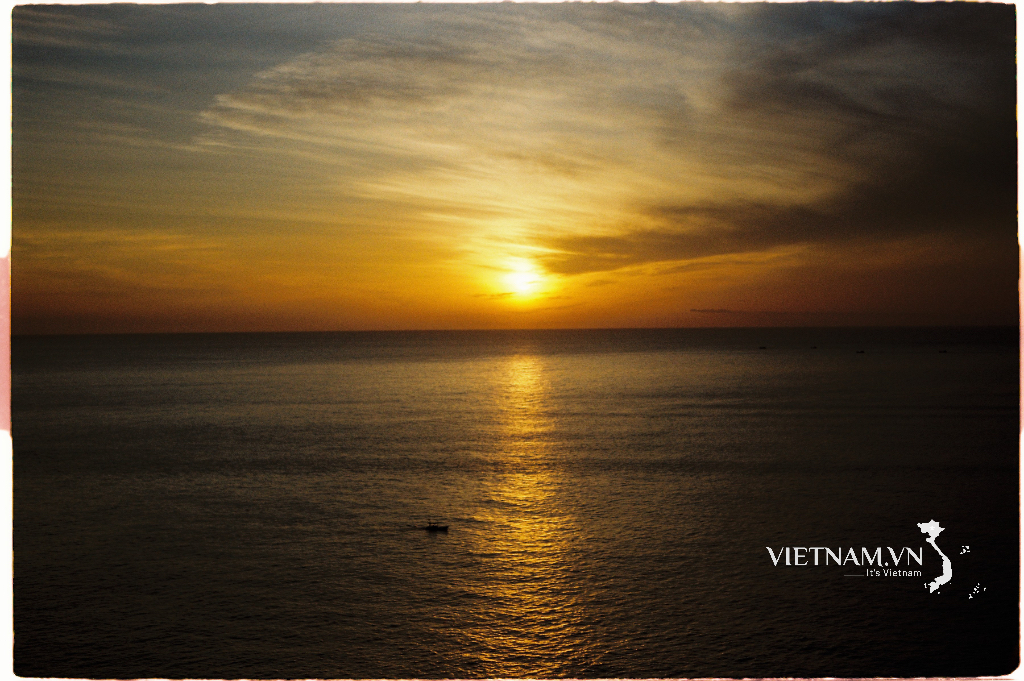

コメント (0)